OpenCV_Win10开发环境搭建vs2017
1.下载安装包。
最新安装包
https://opencv.org/releases.html#
网盘版本供参考:https://pan.baidu.com/s/1XzBSkWdaT69k7jWy1-LNgg

2.解压安装包


3.配置环境变量
右键此电脑,选择属性。

按照编号顺序点开


点击编辑文本,把光标移动到变量值的最后面。先输入一个分号; 在输入解压的地址。
比如解压在D:\OenCV3的目录,则: ;D:\OpenCV3\opencv\build\x64\vc14\bin;D:\OpenCV3\opencv\build\x64\vc12\bin
D的前面有一个分号哦。
注意:解压的目录根据各自版本有所差异。 D:\OpenCV3\opencv\build\x64\vc14\bin,系统是64位,就选择x64,32位就选择x86的目录,版本可能是vc15,就选择vc15\bin

4.拷贝文件到相关目录(否则可能会出错,找不到dll的情况)。
D:\OpenCV3\opencv\build\x64\vc14\bin目录的3个dll.
复制3个dll文件到:C:\Windows\System32与C:\Windows\SysWOW64目录。
(找不到dll的情况)https://blog.csdn.net/txwtech/article/details/104882612
5. 在vs2017中配置
点文件-》新建-》项目-》空项目

进入属性管理器,菜单栏->视图->其他窗口->属性管理器。(这里配置好后,以后就不用配置了)




包含三个目录:
D:\OpenCV3\opencv\build\include
D:\OpenCV3\opencv\build\include\opencv
D:\OpenCV3\opencv\build\include\opencv2
库目录添加:
D:\OpenCV3\opencv\build\x64\vc14\lib


链接器->输入->附加依赖项中加入。
opencv_world310d.lib ,最后一个d表示debug模式,
文件名在:D:\OpenCV3\opencv\build\x64\vc14\lib目录

7. 测试
添加一个cpp文件。



输入代码:
确保图片路径正确哦。是双斜线,斜杠
Mat img = imread("D:\\pictures\\yezi.png");
#include <opencv2/core.hpp>
#include <opencv2/highgui.hpp> //txwtech
using namespace cv;
int main()
{
// 读入一张图片
Mat img = imread("D:\\pictures\\yezi.png");
// 创建一个名为 "图片"窗口
namedWindow("pictures");
// 在窗口中显示图片
imshow("pictures", img);
// 等待6000 ms后窗口自动关闭
waitKey(6000);
return 0;
}
确保模式平台选择正确。

点击生成-》生成解决方法
点击调试-》开始执行(不调试)
显示结果:









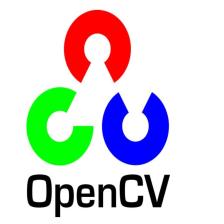
















 241
241

 被折叠的 条评论
为什么被折叠?
被折叠的 条评论
为什么被折叠?










